WPForms는 무엇을 위해 사용됩니까?
게시 됨: 2024-09-04매일 WPForms를 사용하는 사람으로서 저는 단순성뿐만 아니라 쉽게 처리할 수 있는 작업 범위 때문에 WPForms에 의존하게 되었습니다.
간단한 문의 양식 작성부터 복잡한 설문조사 및 결제 양식 작성에 이르기까지 WPForms는 거의 모든 양식 관련 요구 사항에 대한 솔루션을 제공합니다.
플러그인을 처음 사용하고 WPForms가 어떤 용도로 사용되는지 모르는 경우 이 가이드가 도움이 됩니다. 플러그인에 대한 자세한 내용과 플러그인이 목표 달성에 어떻게 도움이 되는지 알아보려면 계속 읽어보세요.
- WPForms의 주요 기능
- WPForms의 일반적인 사용 사례
- 다른 양식 작성 도구보다 WPForms를 선택하는 이유는 무엇입니까?
- WPForms Pro 비용은 얼마입니까?
- WPForms를 시작하는 방법
WPForms란 무엇입니까?
WPForms는 다양한 양식을 빠르고 쉽게 만들 수 있도록 설계된 강력한 WordPress 플러그인입니다. 600만 건 이상의 활성 설치와 2억 건 이상의 다운로드를 통해 수백만 명의 사용자가 WPForms를 신뢰하고 있음이 분명합니다.
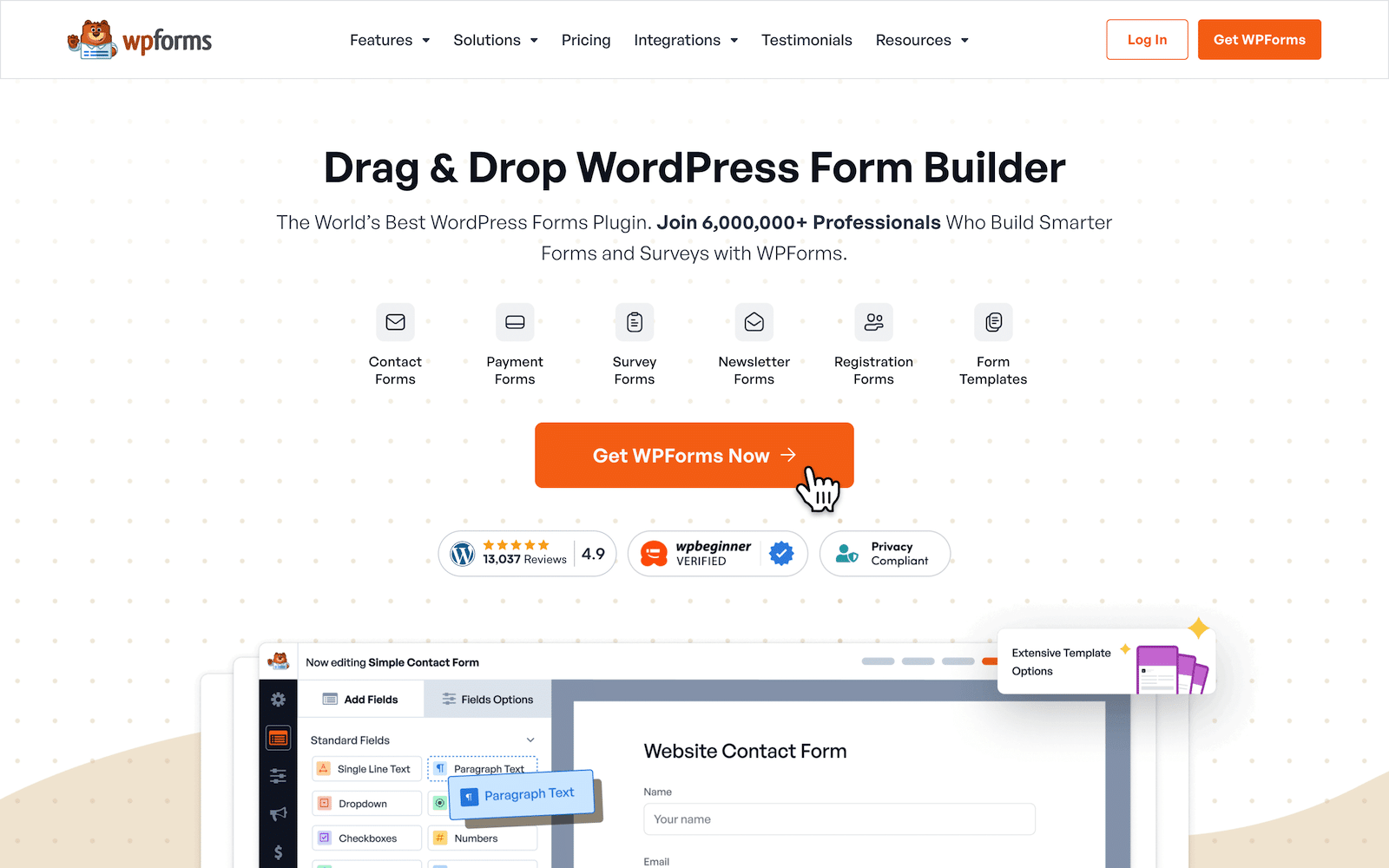
양식 작성이 처음이더라도 드래그 앤 드롭 빌더를 사용하면 매우 쉽게 시작할 수 있습니다. 그리고 WordPress.org에 있는 13,000개 이상의 별 5개 리뷰를 통해 많은 다른 사람들도 같은 생각을 하고 있음을 알 수 있습니다. 코딩 기술은 필요하지 않으며 양식에서 수행하려는 작업에 대한 명확한 아이디어만 있으면 됩니다.
지금 WordPress 양식을 만들어보세요!
WPForms의 주요 기능
나는 일상 업무에서 WPForms의 다양한 기능을 탐색할 기회를 가졌으며, 이는 실제로 양식 작성 프로세스를 더 원활하고 효율적으로 만듭니다. 가장 눈에 띄는 핵심 기능을 자세히 살펴보겠습니다.
드래그 앤 드롭 양식 작성기
WPForms에서 제가 가장 높이 평가하는 점 중 하나는 드래그 앤 드롭 양식 작성기입니다. 이 기능을 사용하면 코딩 경험이 없더라도 양식을 매우 간단하게 만들 수 있습니다.
필요한 필드를 끌어서 제자리에 놓은 다음 양식이 정확히 원하는 대로 보일 때까지 다시 정렬하여 많은 시간을 절약할 수 있습니다.
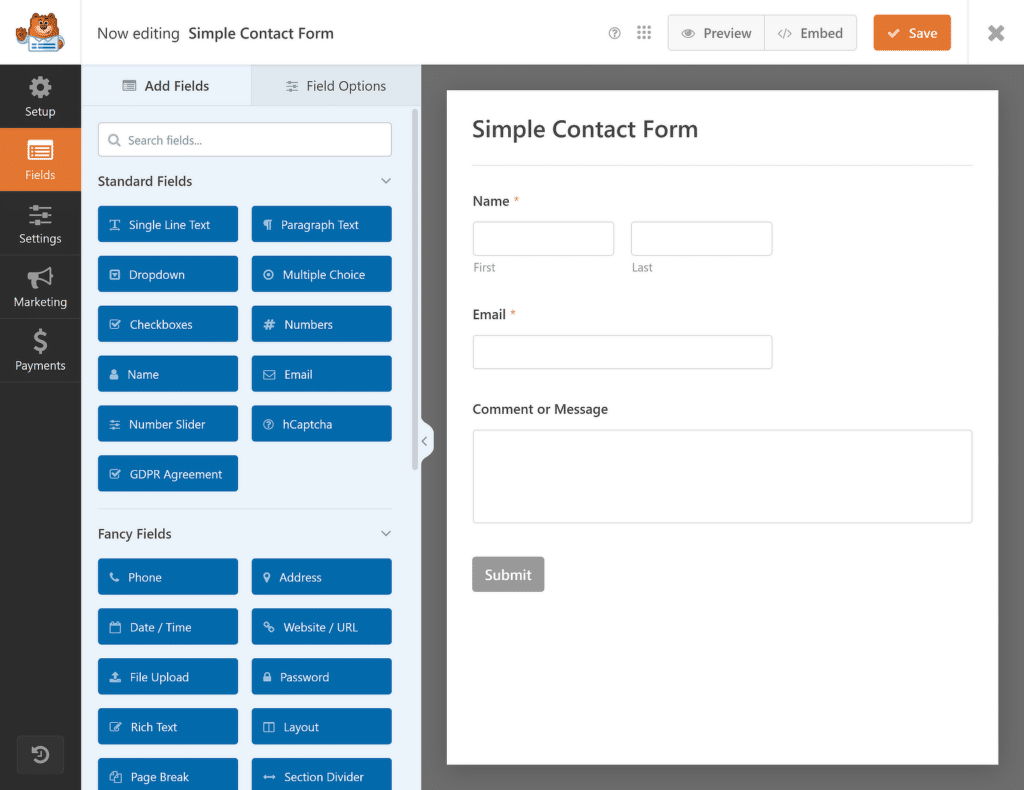
이 빌더를 사용하면 수많은 시간을 절약할 수 있어 기술적인 측면보다는 콘텐츠에 더 집중할 수 있습니다. 나는 당신이 그것을 사용하는 것을 좋아할 것이라고 확신합니다!
사전 구축된 양식 템플릿
제가 매우 유용하다고 생각하는 또 다른 기능은 기본 연락처 양식부터 설문조사, 지불 양식, 등록 양식과 같은 보다 전문화된 양식에 이르기까지 모든 것을 다루는 1,800개 이상의 사전 구축된 WordPress 양식 템플릿을 선택할 수 있다는 것입니다.
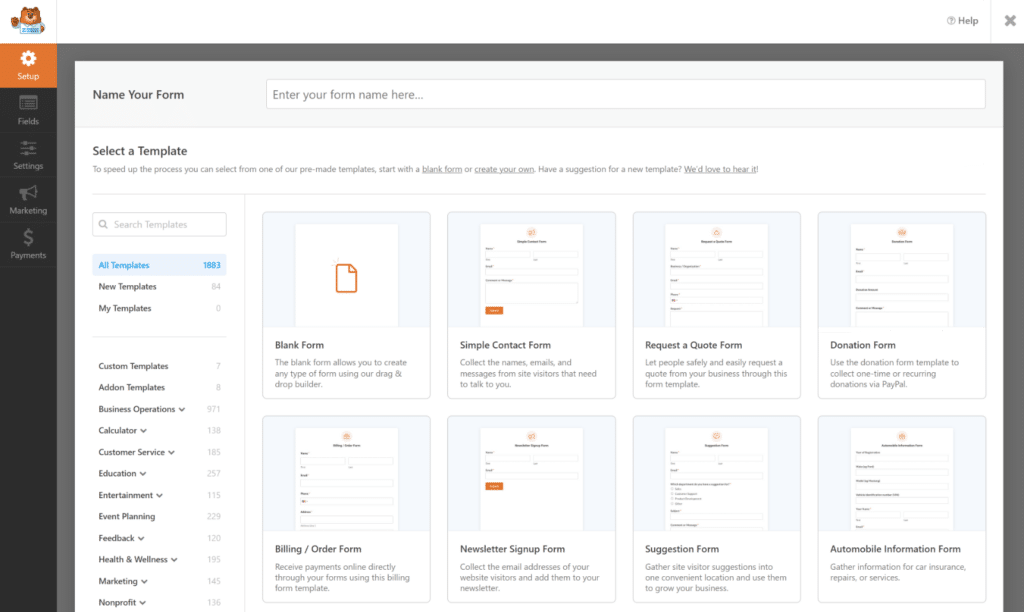
이러한 템플릿은 확실한 시작점을 제공하므로 시간을 크게 절약해 줍니다. 필요한 만큼 사용자 정의할 수 있지만 상자에서 꺼내자마자 바로 사용할 수 있는 경우가 많습니다.
조건부 논리
조건부 논리는 제가 자주 사용하는 또 다른 뛰어난 기능입니다. 이를 통해 사용자 입력에 따라 조정되는 동적 양식을 만들 수 있습니다.
개별 필드뿐만 아니라 양식의 전체 섹션에 조건부 논리를 적용할 수 있습니다. 즉, 사용자가 선택하거나 입력하는 내용에 따라 전체 레이아웃의 가시성을 제어할 수 있습니다.
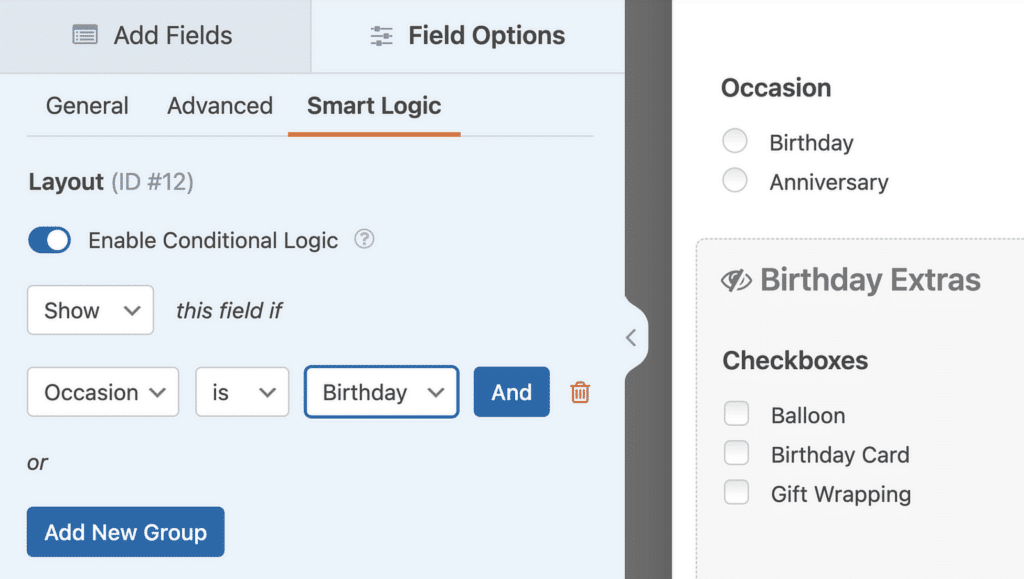
예를 들어, 누군가 특정 옵션을 선택하면 관련 필드의 전체 섹션을 표시하거나 숨길 수 있어 사용자에게 양식이 덜 부담스럽도록 만들 수 있습니다.
널리 사용되는 도구와의 통합
WPForms는 양식 작성에만 도움이 되는 것이 아닙니다. 또한 제가 매일 사용하는 많은 인기 도구와도 원활하게 통합됩니다. 다음은 WPForms에서 사용할 수 있는 모든 통합 목록입니다.
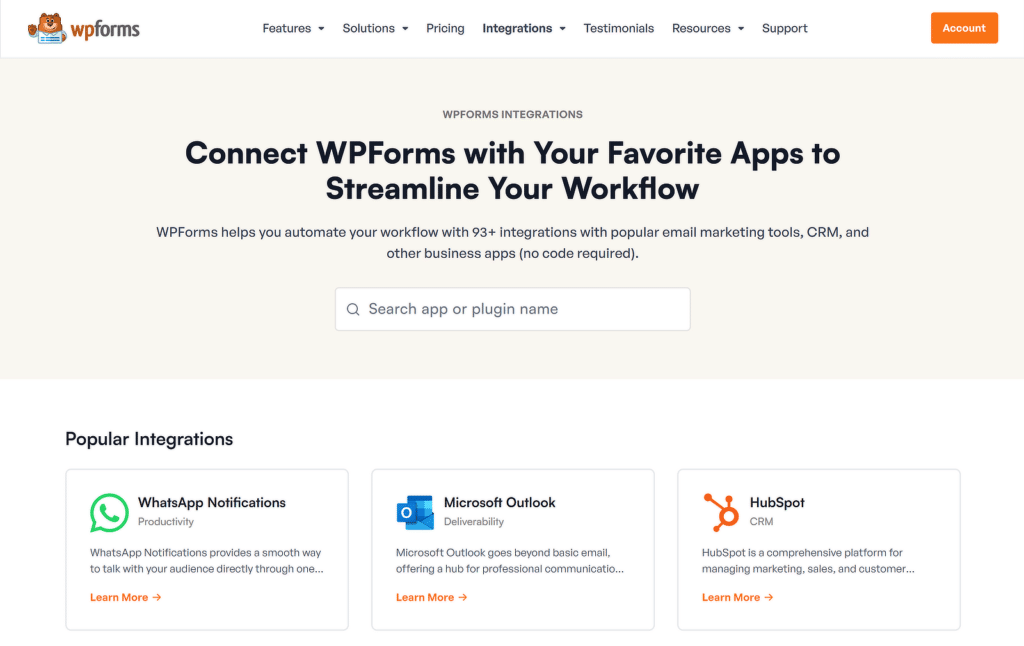
PayPal 및 Stripe과 같은 지불 게이트웨이에 연결하든, Mailchimp와 같은 이메일 마케팅 서비스와 연결하든, Salesforce와 같은 CRM 시스템과 통합하든 WPForms는 수집된 모든 데이터가 자동으로 필요한 곳으로 이동되도록 보장합니다.
WPForms의 일반적인 사용 사례
WPForms는 놀라울 정도로 다재다능하여 다양한 작업에 적합한 솔루션입니다. 다음은 WPForms가 효과적으로 사용되는 것을 본 가장 일반적인 방법 중 일부입니다.
문의 양식
연락처 양식을 만드는 것은 모든 웹 사이트에서 가장 기본적이면서도 필수적인 작업 중 하나이며 WPForms를 사용하면 이를 매우 쉽게 수행할 수 있습니다. 몇 번의 클릭만으로 방문자가 귀하에게 직접 연락할 수 있는 간단한 양식을 설정할 수 있습니다.
드래그 앤 드롭 빌더를 사용하면 이름, 이메일, 메시지 등의 필드를 포함하도록 연락처 양식을 사용자 정의하여 필요한 모든 정보를 한 번에 수집할 수 있습니다.
또한 방문자에게 강한 첫인상을 줄 수 있도록 연락처 양식의 스타일을 지정할 수 있는 블록 편집기의 다양한 기능에 감사드립니다.
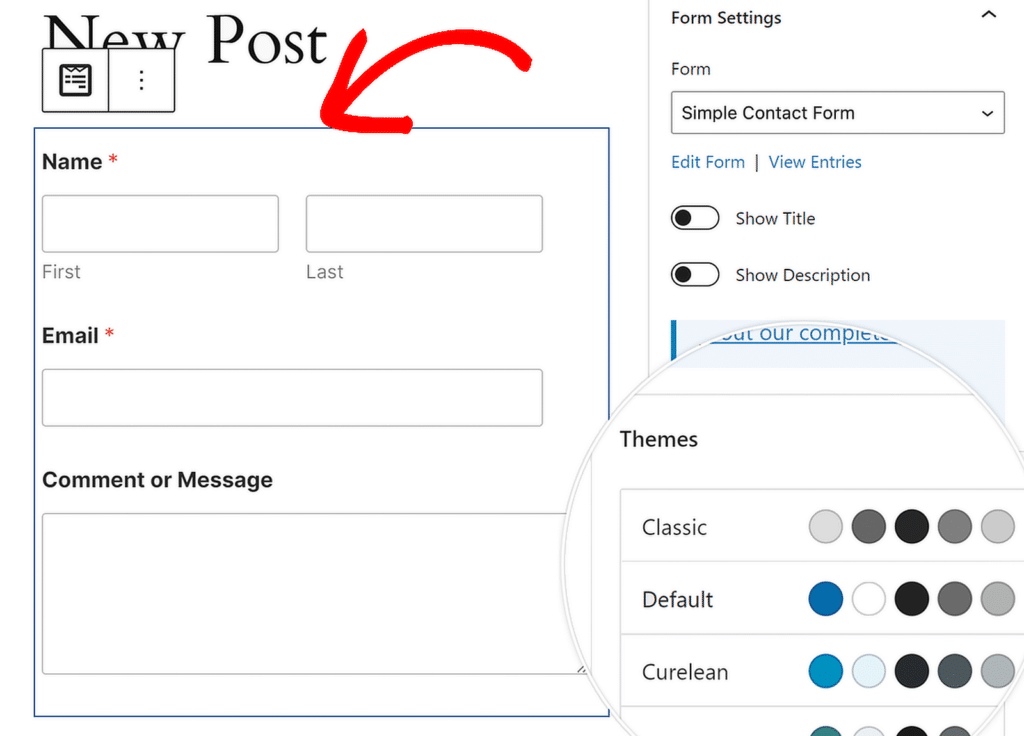
등록 양식
이벤트, 수업 또는 멤버십을 조직하는 데 있어 WPForms는 생명의 은인이었습니다. 나는 기능적일 뿐만 아니라 사용자 친화적인 등록 양식을 만드는 데 이를 사용했습니다.
참석자 정보, 특별 요청, 필요한 경우 결제 옵션에 대한 필드를 추가하는 것은 간단합니다. 특히 양식에서 여러 항목을 허용하여 등록 프로세스를 원활하고 각 참가자에게 맞춤화할 수 있는 반복기 필드에 감사드립니다.
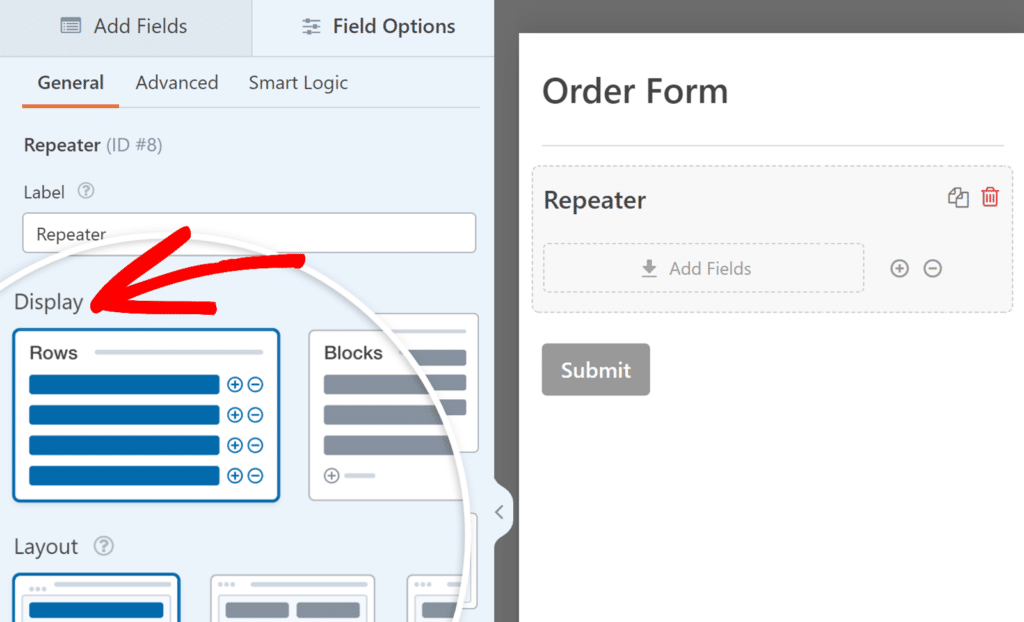
지불 및 기부 양식
예전에는 웹사이트를 통해 지불이나 기부를 받는 것이 어려운 일이었지만 WPForms를 사용하면 모든 사람이 이를 매우 쉽게 수행할 수 있습니다.
서비스에 대한 수수료를 징수하든, 제품을 판매하든, 목적을 위해 기부금을 모으든 WPForms는 PayPal 및 Stripe과 같은 지불 게이트웨이와 원활하게 통합됩니다.
설정이 매우 쉽고 여러 결제 옵션을 제공하거나 반복 결제를 설정하여 사용자에게 필요한 유연성을 제공할 수 있습니다.
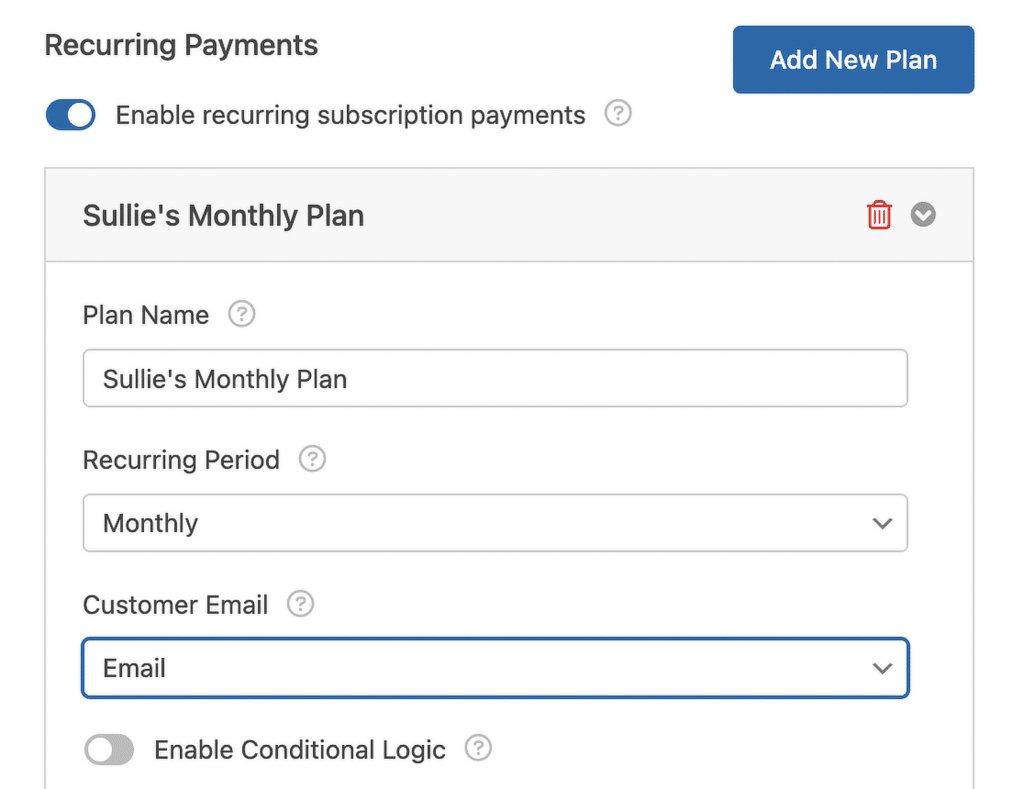
설문 조사 및 여론 조사
피드백을 받는 것은 매우 중요하며, 저는 WPForms가 설문 조사 및 투표 작성을 위한 훌륭한 도구라는 것을 알았습니다. 제가 만든 양식은 분석하기 쉬운 방식으로 올바른 질문을 하고 응답을 수집하도록 설계되었습니다.
Survey and Polls 애드온 덕분에 각 질문 유형에 대해 선택된 최고의 시각화가 포함된 아름다운 보고서를 받을 수도 있습니다.
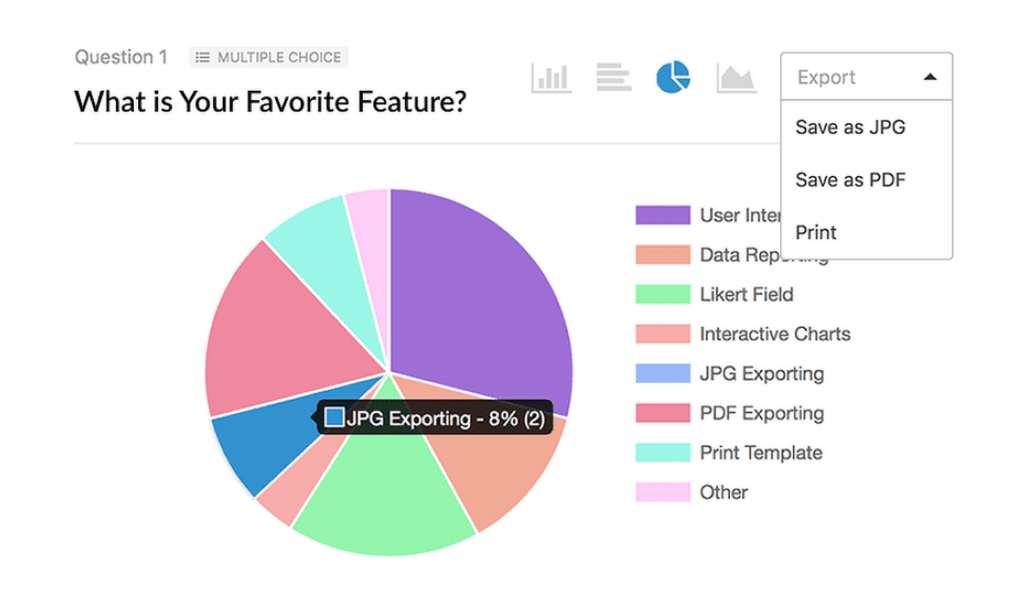
보고서를 맞춤설정하고, 프레젠테이션용 그래프를 내보내고, 항목을 Google 스프레드시트에 백업할 수도 있습니다.
다른 양식 작성 도구보다 WPForms를 선택하는 이유는 무엇입니까?
수년에 걸쳐 다양한 폼 빌더를 테스트해 본 결과, WPForms가 여러 가지 이유로 눈에 띈다고 자신있게 말할 수 있습니다. 제가 다른 옵션보다 지속적으로 WPForms를 선택하는 이유는 다음과 같습니다.
사용 편의성
WPForms의 가장 큰 장점 중 하나는 사용이 쉽다는 것입니다. 초보자이건 다년간의 경험이 있건 간에 인터페이스는 직관적이고 간단합니다.
드래그 앤 드롭 빌더를 사용하면 단 한 줄의 코드도 작성하지 않고도 다중 페이지 양식을 포함한 모든 종류의 양식을 생성할 수 있으므로 시간이 크게 절약됩니다.
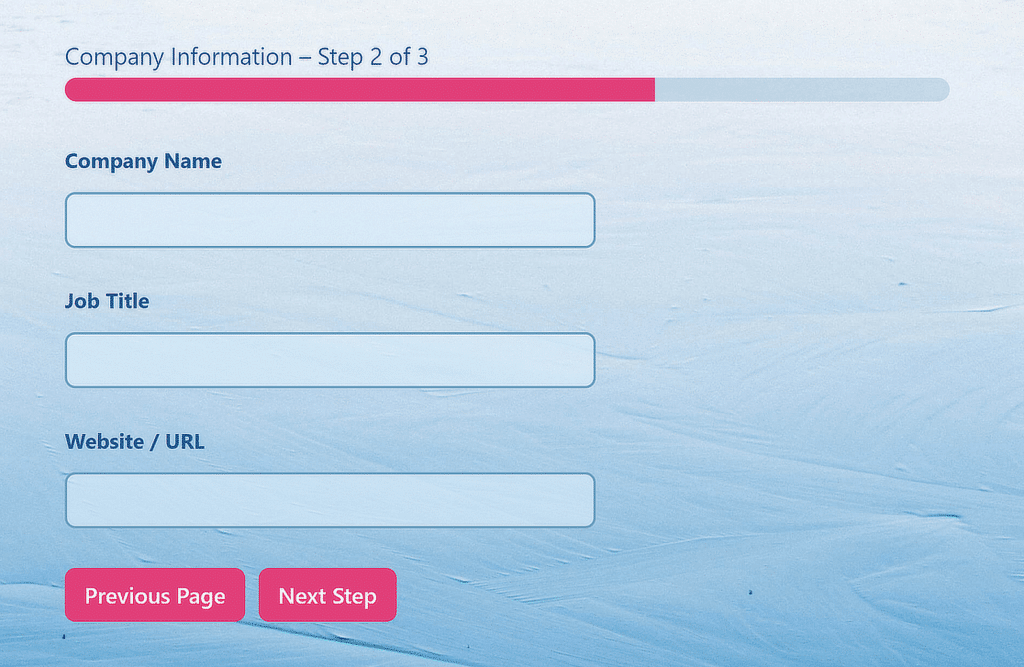
기능이 풍부한 무료 버전
프리미엄 계획을 고려하기 전에도 WPForms Lite는 많은 가치를 제공합니다. 무료 버전만으로도 얼마나 많은 작업을 수행할 수 있는지에 깊은 인상을 받았습니다. 예를 들어 WPForms Lite 또는 WPForms Pro에는 사용 제한이 없습니다 .
| WPForms 라이트 | WPForms 프로 | |
| 무제한 양식 | ✓ | ✓ |
| 무제한 응답 | ✓ | ✓ |
| 조회수 무제한 | ✓ | ✓ |
| 무제한 디스크 공간 | ✓ | ✓ |
| 스트라이프 결제 | ✓ | ✓ |
WPForms Lite는 사용자가 기본 Stripe 통합을 통해 결제 양식을 생성할 수 있는 유일한 WordPress용 무료 양식 빌더 중 하나입니다.
이제 막 시작했거나 기본 양식이 필요한 사람들에게 WPForms Lite는 작업을 완료하는 데 충분합니다. 업그레이드를 결정하기 전에 플러그인을 테스트해 볼 수 있는 좋은 방법입니다.
고객 지원 및 문서
WPForms를 고수하는 또 다른 이유는 사용 가능한 지원 및 문서의 품질입니다. 질문이 있거나 도움이 필요한 경우 WPForms 지원 팀은 매우 신속하고 지식이 풍부합니다.
그들은 신속하게 도움을 주며 이는 많은 사람들에게 큰 장점입니다. 또한 광범위한 문서에는 기본 설정부터 고급 기능까지 모든 내용이 포함되어 있어 스스로 문제를 쉽게 배우고 해결할 수 있습니다.

WPForms Pro 비용은 얼마입니까?
WPForms를 업그레이드할 준비가 되셨나요? WPForms Lite는 유용한 기능을 많이 제공하지만 유료 플랜으로 업그레이드하면 양식 작성을 더욱 쉽게 해주는 완전히 새로운 도구 세트가 열립니다.
유료 요금제는 특히 액세스할 수 있는 모든 추가 기능, 애드온 및 미리 만들어진 템플릿을 고려할 때 합리적인 가격입니다.
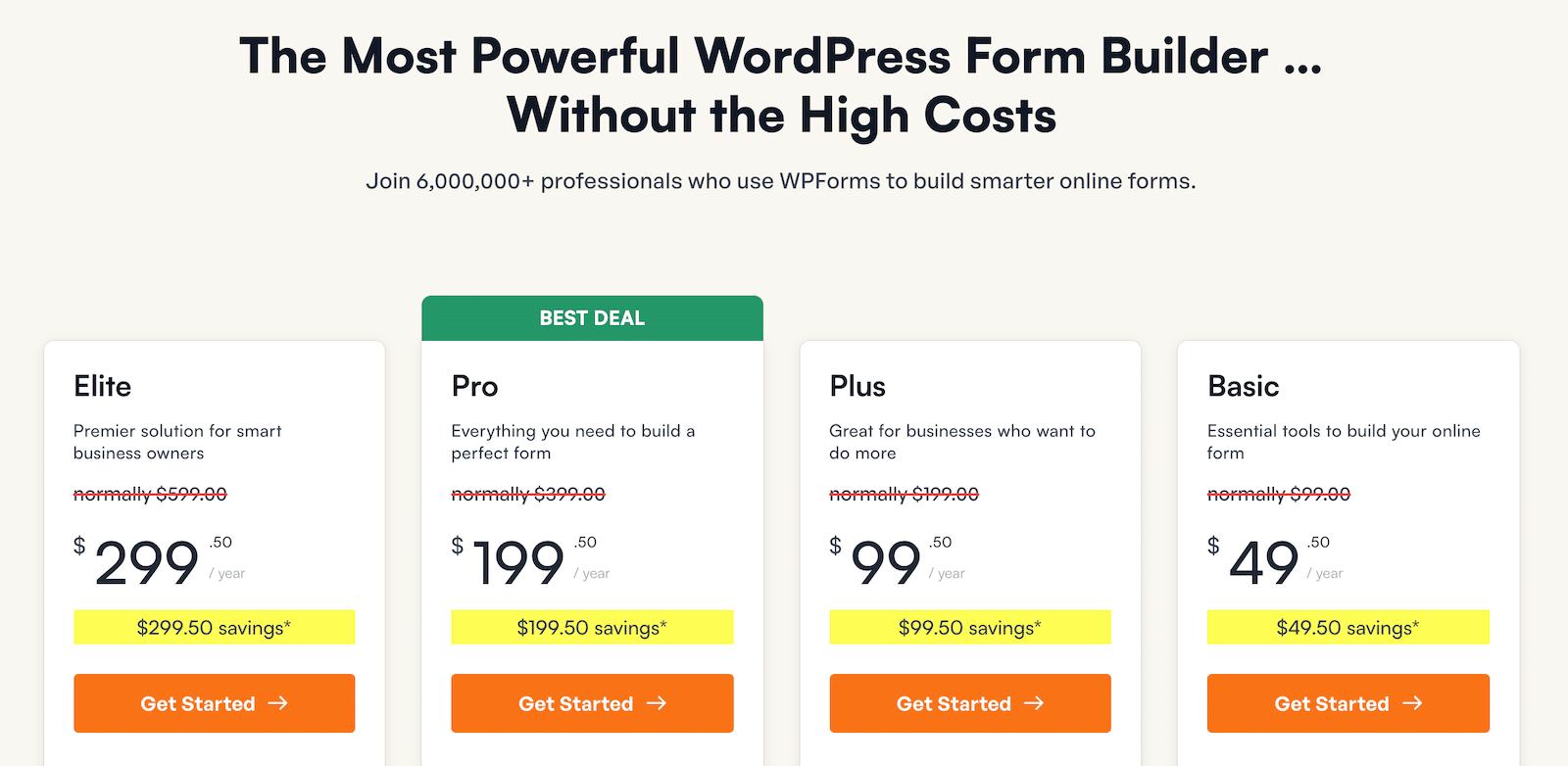
Pro 라이센스는 플러그인의 거의 모든 기능과 애드온을 잠금 해제하므로 특히 중요합니다. 연간 $199.50부터 시작하며 최대 5개 사이트에서 라이센스를 사용할 수 있으므로 투자 대비 큰 가치를 얻을 수 있습니다.
지금 WPForms Pro로 업그레이드하세요!
WPForms를 시작하는 방법
WPForms를 시작하는 것은 WordPress를 처음 사용하는 사람이든 오랫동안 사용해 온 사람이든 상관없이 누구나 관리할 수 있는 간단한 프로세스입니다.
WPForms 설치
WPForms 사용의 첫 번째 단계는 WordPress 사이트에 플러그인을 설치하는 것입니다. 이렇게 하려면 먼저 WPForms 계정에 로그인하세요. 로그인한 후 다운로드 탭을 클릭하세요.
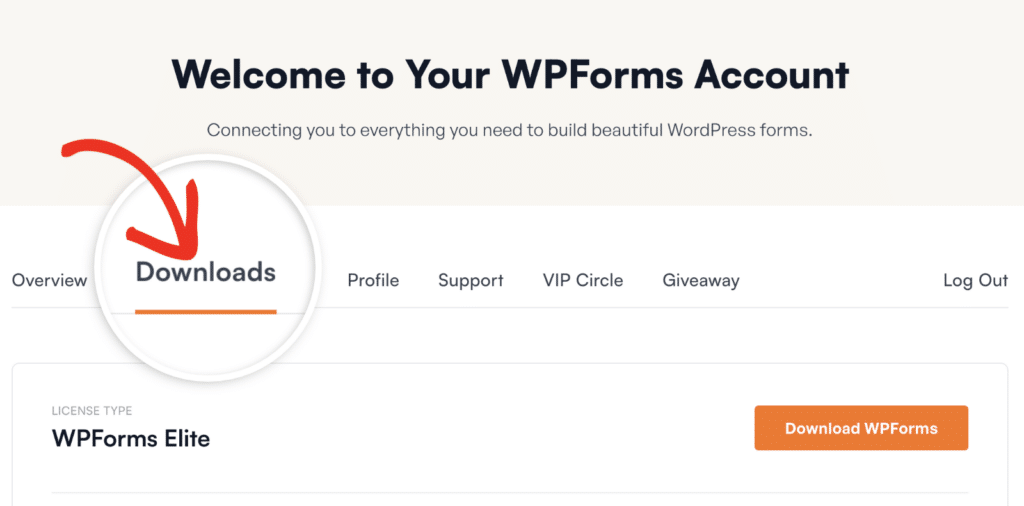
플러그인을 다운로드하려면 사용하려는 라이선스 옆에 있는 WPForms 다운로드 버튼을 클릭하세요. 그러면 WPForms 플러그인의 압축 파일이 컴퓨터에 저장됩니다.

다음으로 WPForms를 설치하려는 WordPress 사이트로 이동합니다. 관리 대시보드에서 플러그인 » 새로 추가 로 이동한 후 플러그인 업로드 버튼을 클릭하세요.
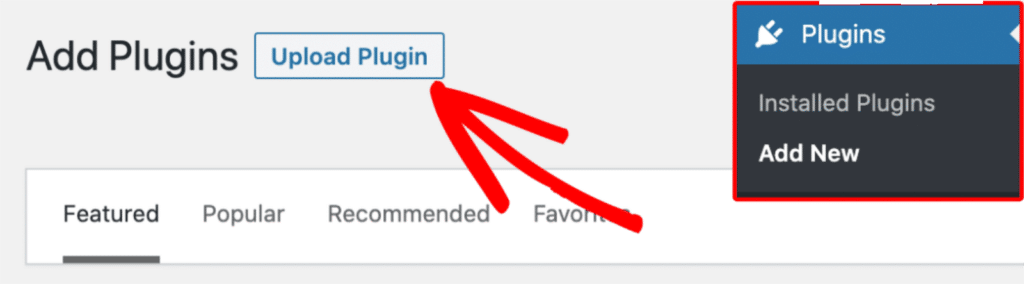
이제 플러그인을 업로드하는 옵션이 표시됩니다. 파일 선택 버튼을 클릭하고 방금 다운로드한 WPForms zip 파일을 선택한 후 지금 설치 버튼을 누르세요.
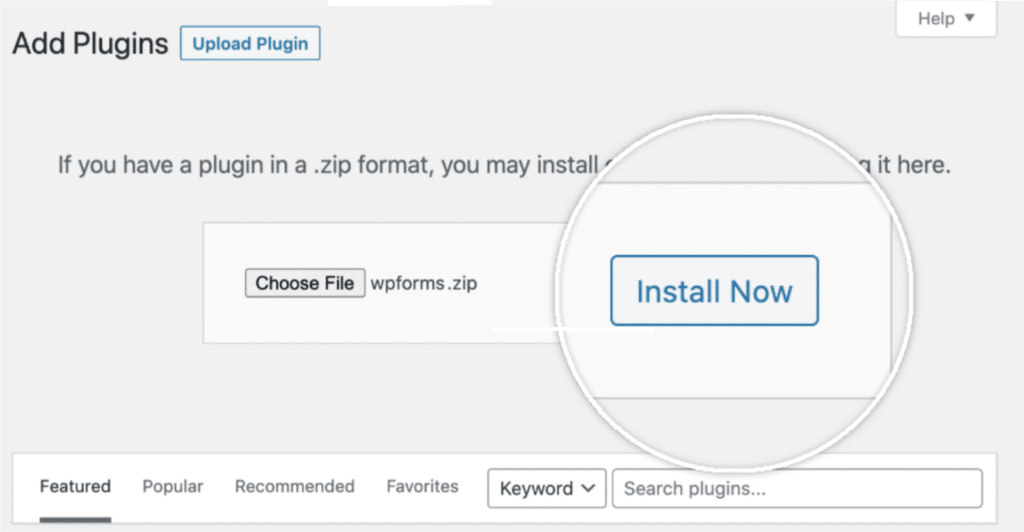
플러그인이 설치되면 플러그인 활성화를 클릭하여 사이트에서 WPForms를 시작하고 실행하세요. 마지막으로, 자동 업데이트를 받고 플러그인 지원에 액세스하려면 WPForms 라이센스 키를 확인하세요.
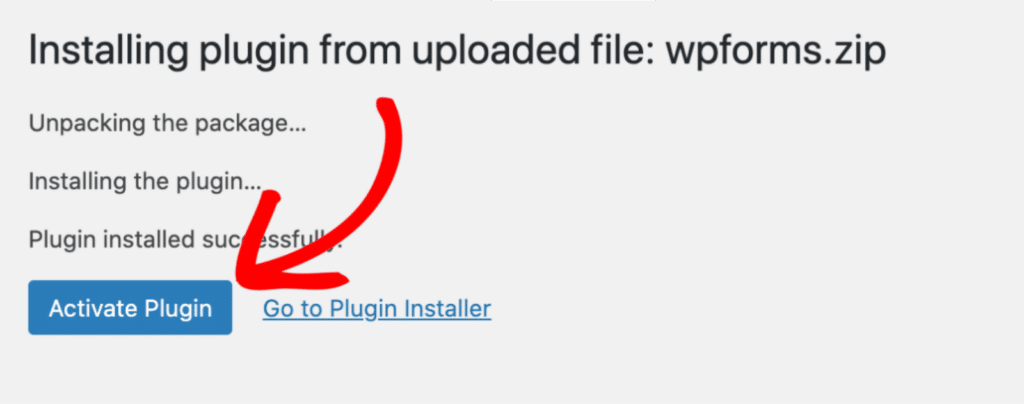
첫 번째 양식 만들기
WPForms가 설치되고 활성화되면 첫 번째 양식을 만드는 것이 매우 쉽습니다. WordPress 대시보드에서 WPForms 메뉴를 클릭한 다음 새로 추가를 선택합니다.
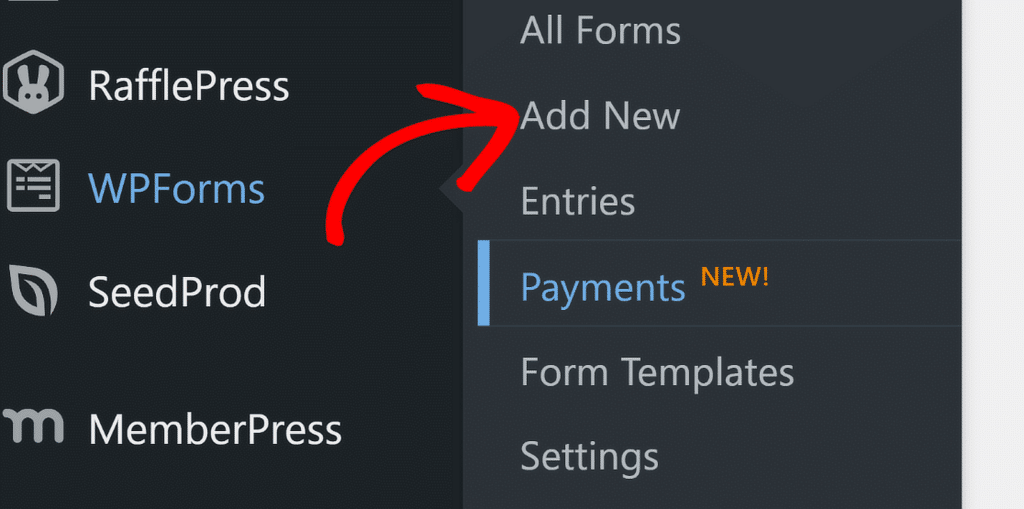
다음으로 양식에 이름을 지정하여 정리된 상태를 유지하세요. 그런 다음 처음부터 양식을 작성하거나 미리 만들어진 템플릿을 활용할 수 있습니다.
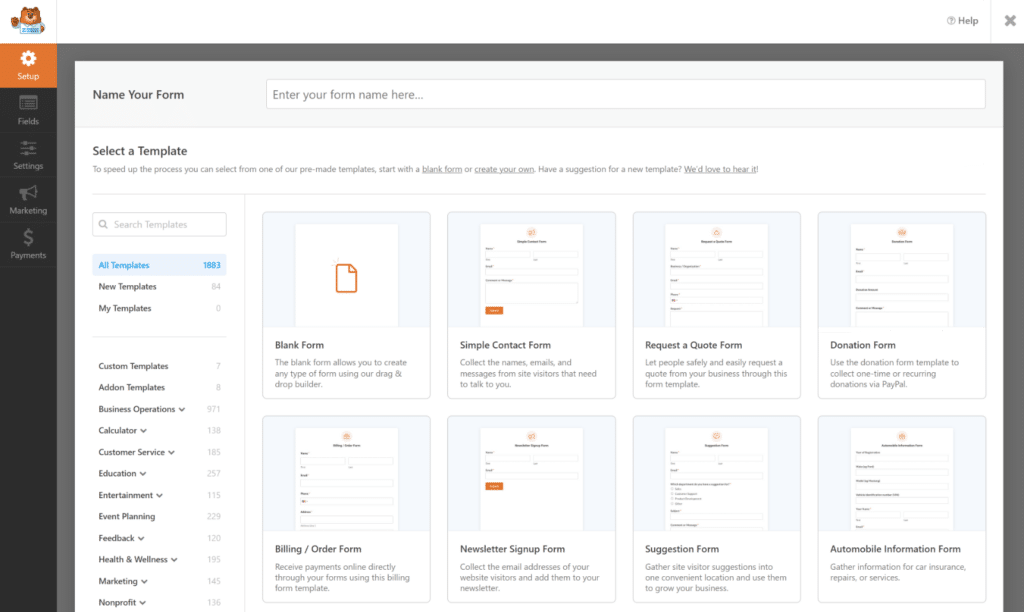
템플릿을 선택한 후 필드를 자유롭게 추가, 제거 또는 재배열하여 응답자로부터 필요한 모든 정보를 수집할 수 있습니다.
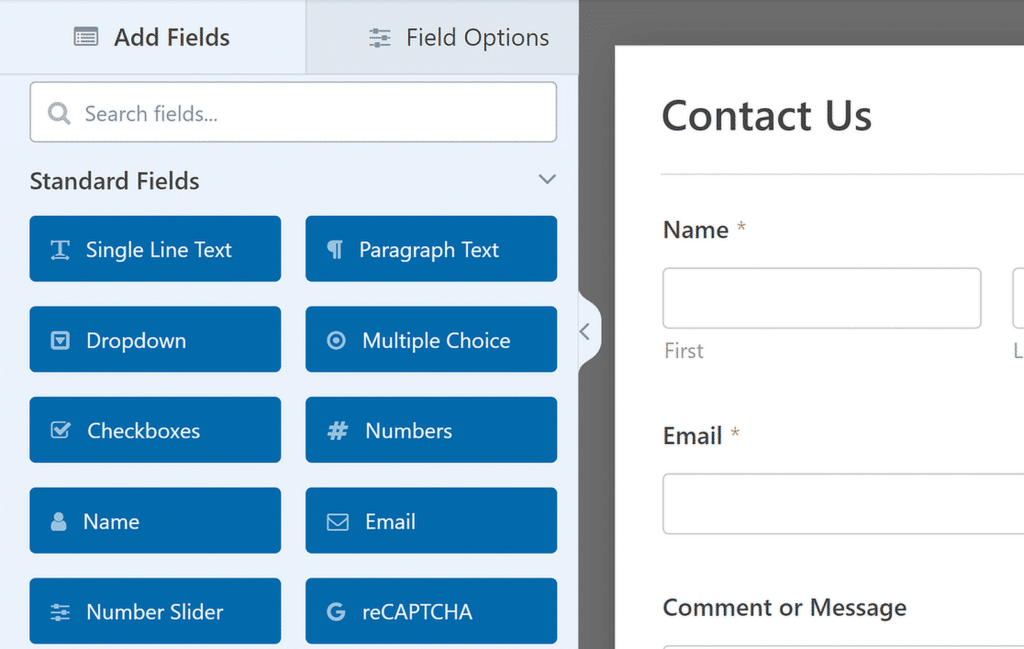
완료한 후 알림 및 확인 설정을 구성하고 양식에 만족하면 저장을 클릭하면 양식을 사용할 준비가 됩니다.
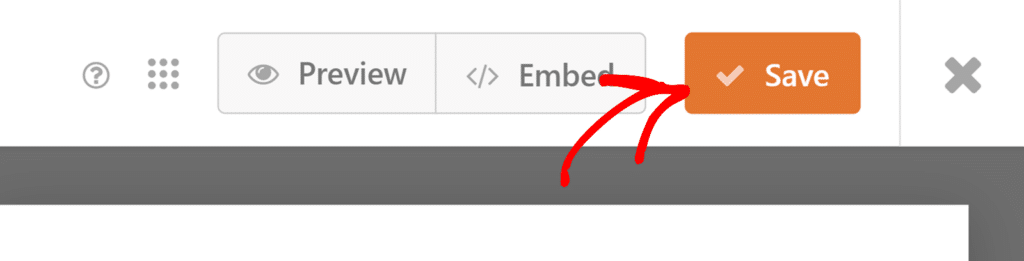
마지막으로 WordPress 편집기의 WPForms 블록을 사용하거나 다음 방법 중 하나를 수행하여 사이트의 모든 페이지나 게시물에 양식을 삽입할 수 있습니다.
WPForms는 무엇에 사용됩니까?에 대한 FAQ
WPForms는 무료로 사용할 수 있나요?
예, WPForms는 기본 양식을 생성하는 데 필요한 필수 기능이 포함된 WPForms Lite라는 무료 버전을 제공합니다. 더 많은 고급 기능을 이용하려면 유료 플랜으로 업그레이드할 수 있습니다.
WPForms는 어떤 이메일로 보내나요?
WPForms는 양식 설정 중에 지정한 이메일 주소로 양식 제출을 보냅니다. 양식 설정에서 이 이메일 주소를 쉽게 설정하거나 변경할 수 있습니다.
WPForms는 안전합니까?
예, WPForms는 보안을 염두에 두고 설계되었습니다. 여기에는 CAPTCHA 및 스팸 방지와 같은 기능이 포함되어 있으며 안전한 작동을 보장하기 위해 모범 사례와 최신 표준으로 코딩되어 있습니다.
WPForms는 모바일에서 작동합니까?
예, WPForms는 완벽하게 반응하고 모바일 장치에서 원활하게 작동하므로 양식이 모든 화면 크기에서 잘 보이고 작동하도록 보장합니다.
WPForms에서 항목을 무료로 보려면 어떻게 해야 합니까?
WPForms Lite에서는 이메일로 양식 제출을 받도록 이메일 알림을 설정하거나 Lite Connect 기능을 사용하여 양식 항목을 백업할 수 있습니다.
WPForms Pro로 업그레이드하면 WordPress 데이터베이스의 항목을 복원하고 WPForms » 항목 으로 이동하여 해당 항목에 액세스할 수 있습니다.
여러 웹사이트에서 WPForms를 사용할 수 있나요?
네, 선택하신 플랜에 따라 다릅니다. 예를 들어 Pro 라이선스를 사용하면 최대 5개의 웹사이트에서 WPForms를 사용할 수 있습니다.
WPForms에 파일을 어떻게 업로드하나요?
WPForms에서 파일 업로드를 허용하려면 플러그인의 유료 버전에서 사용할 수 있는 파일 업로드 필드를 사용할 수 있습니다. 필드를 양식에 끌어서 놓기만 하면 됩니다.
WPForms의 요구 사항은 무엇입니까?
WPForms 플러그인 및 애드온에 대해 지원되는 PHP 및 WordPress 버전에 대해 알아보려면 이 문서를 확인하세요.
WPForms와 Typeform의 차이점은 무엇입니까?
WPForms와 Typeform 모두 대화형 양식을 만들 수 있습니다. 그러나 WPForms는 또한 사용자 정의 레이아웃으로 표준 양식을 디자인할 수 있는 유연성을 제공하고, 다양한 스팸 방지 옵션을 포함하며, 코딩 없이 WordPress에 양식을 삽입할 수 있는 쉬운 방법을 제공합니다.
다음, 더 나은 양식을 만들기 위한 숨겨진 WPForms 기능
WPForms에는 플러그인의 새로운 사용자에게는 즉시 명확하지 않지만 생성하는 양식을 크게 향상시킬 수 있는 여러 도구와 옵션이 있습니다. 여러분의 레이더에 포착되지 않았을 수 있는 기능에 대해 알아보려면 이 가이드를 확인하세요.
지금 WordPress 양식 만들기
양식을 작성할 준비가 되셨나요? 가장 쉬운 WordPress 양식 작성 플러그인으로 지금 시작해 보세요. WPForms Pro에는 다양한 무료 템플릿이 포함되어 있으며 14일 환불 보장을 제공합니다.
이 기사가 도움이 되었다면 Facebook과 Twitter에서 우리를 팔로우하여 더 많은 무료 WordPress 튜토리얼과 가이드를 확인하세요.
